NTP网络时间服务器操作指南
1、 SYN2136型NTP网络时间同步服务器设备
2、 在电脑上打开浏览器,于地址栏输入192.168.0.132后按回车键,即可跳转至登录页面。
3、 此外,可使用手机等移动设备通过WiFi连接,设备默认的网络名称通常以SYN029_*格式显示。在手机的无线网络列表中找到该名称即可连接。以下将分别介绍在iOS和Android两种主流操作系统下,如何完成连接操作,便于用户快速接入并进行后续设置。
4、 例如,测试用的NTP设备WiFi名称是SYN029_011。先开启手机无线功能,搜索并连接该名称的网络。
5、 请输入WiFi连接密码,设备出厂默认密码为十个零,即0000000000。
6、 在手机浏览器中输入IP地址192.168.0.132,即可访问登录页面,进入SYN2136型NTP网络时间服务器的管理界面。



7、 运行NetTime-2b6对时软件安装程序,双击开始安装。安装完成后打开软件,进入设置界面,输入服务器IP地址,协议类型选择SNTP,端口填写123,确认保存。如需设定自动同步周期,可在Update interval中输入时间间隔(单位为秒)。设置完成后,软件将自动连接服务器并定期校准本地时间,实现高精度时间同步。本操作适用于SYN2136型NTP网络时间服务器环境,确保系统时间准确一致。

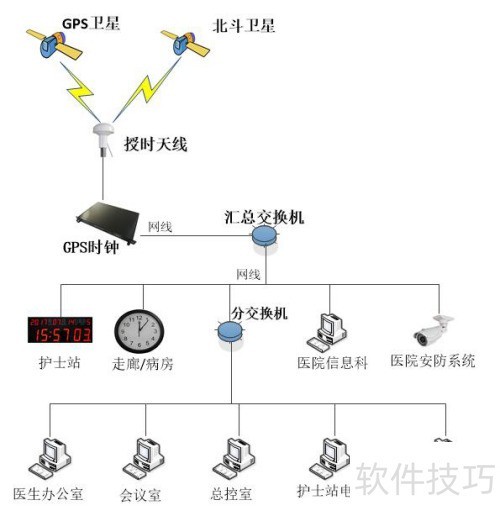

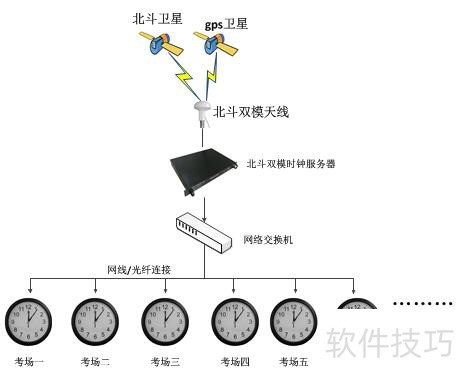
8、 电脑检测
9、 服务器IP为192.168.0.132,Windows 10电脑IP为192.168.0.130,两者处于同一局域网,可通过网络协议实现通信与资源共享。
10、 右键点击任务栏时间
11、 点击调整日期和时间选项
12、 点击更多日期、时间与区域选项
13、 点击设置时间与日期
14、 点击Internet时间设置选项
15、 点击修改设置选项
16、 在服务器地址栏中输入设备IP地址即可。
17、 点击立即更新按钮
18、 同步成功表示电脑与设备已通过NTP完成校时,SYN2136型服务器运行正常。

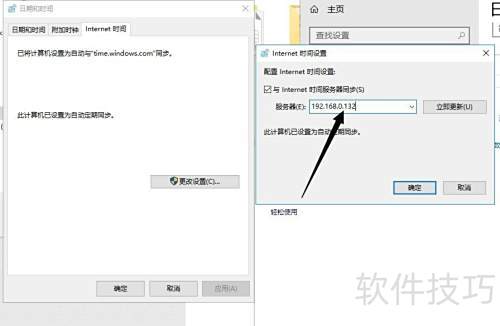


19、 配置Windows Server 2003的方法与步骤
20、 双击电脑右下角时间,弹出设置界面所示。
21、 选择Internet时间后,按图示输入服务器IP地址即可完成对时,适用于SYN2136型NTP网络时间服务器。

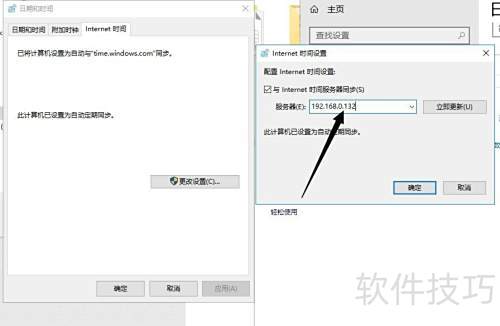

22、 软件校时模式
23、 NTP时钟软件测试
24、 在相应软件文件目录中,找到图示程序图标。使用Windows 7或更高系统时,右键单击NTPClock.exe,选择以管理员身份运行。启动后,依照图示界面操作即可。
25、 点击左上角首个校时按钮。
26、 进入菜单,选择第三项网络校时设置。
27、 此时将重新弹出校时设置界面。
28、 在时间服务器地址栏输入相应IP,例如设置为:
29、 点击标号5的立即查询主机时间按钮即可。
30、 当显示系统时间调慢0.002秒等提示时,表明已成功与NTP同步时间。SYN2136型NTP网络时间服务器运行正常,时间校准准确可靠。

31、 LAN口的DHCP功能设置如下:
32、 LAN口默认启用DHCP服务器功能(可选择关闭),所有连接至LAN口的网络设备均可自动获取IP地址,方便设备快速接入网络并实现通信。
33、 可修改DHCP地址池范围及租期时长。
34、 DHCP默认分配的IP地址范围为192.168.1.100至192.168.1.250。
35、 SYN2136型NTP网络时间服务器默认租期12小时,最短可设为2分钟。
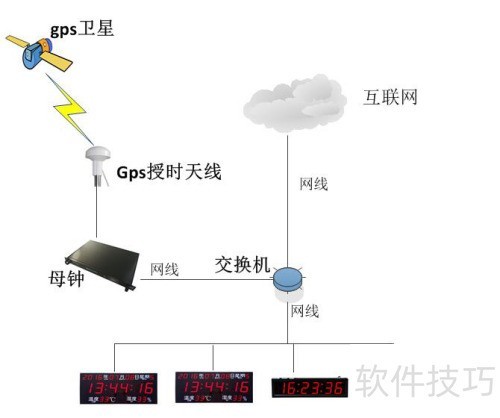

36、 操作与使用
37、 通电前的准备
38、 取出仪器,平稳放置于操作台或机柜上。
39、 将设备接地端与电源地线牢固连接。
40、 将电源线牢固接入设备电源输入端,开启设备电源开关,使用万用表检测电源插头的火线与零线间静态电阻,若无短路或断路则属正常。随后测量火线与地线、零线与地线间的静态电阻,应呈断路状态。检测完毕后,关闭设备电源开关。
41、 将GPS天线安装在楼顶等开阔位置以确保良好信号接收。
42、 显示日期与时间信息
43、 前面板液晶屏用于显示日期和时间信息,包括年、月、日、时、分、秒,所有时间均以北京时间为准,便于用户实时查看。
44、 设备通电启动(冷启动)时,屏幕将显示产品型号及名称,例如:SYN2136型设备。
45、 约三秒后进入加载,完成后从08时00分01秒开始计时,并显示相应信息。
46、 接收到有效卫星信号后,液晶屏将显示相应画面(如示例图所示)。
47、 液晶屏上方显示当前日期与时间,格式为年、月、日、时、分、秒,采用北京时间,例如2015年01月01日08时00分01秒;同时显示已接收10颗GPS卫星和5颗北斗卫星信号,时间状态正常有效。
48、 若显示:
49、 表示未收到卫星信号或天线已断开连接。
50、 本设备内置电池,出厂时已完成授时测试,因此并非每次开机都显示初始时间。只有在连接天线并成功接收卫星信号后,时间才会同步并生效。首次接收到准确的基准时间后,设备将自动持续运行,保持时间连续性。此时液晶屏仍显示A,表示当前输出的时间有效,可正常使用。SYN2136型NTP网络时间服务器具备稳定授时功能,确保时间信息准确可靠,适用于各类对时需求场景。



















